أفضل 15 برنامجًا مجانيًا لتسجيل الفيديو: تعرف على ميزاتها
إليك 15 برنامجًا مجانيًا لتسجيل الفيديو لك. يمكنك اختيار الأفضل لالتقاط مقاطع الفيديو التعليمية وأسلوب اللعب والاجتماعات عبر الإنترنت والبودكاست والمزيد. تم اختبار جميع الأدوات التالية مع الاستخدام الحقيقي.
100% آمن
100% آمن

يعد تسجيل المحتوى الذي يظهر على الشاشة أمرًا أساسيًا للمدرسة والعمل والألعاب وما إلى ذلك. هكذا، برنامج تسجيل فيديو مجاني من الضروري للناس أن يحتفظوا بنسخة من الأحداث المحدودة على الإنترنت وأن يدرسوا التعليمات بدقة. إذًا، كيف يمكنك الحصول على مقطع فيديو عالي الجودة؟ سيعطيك هذا الدليل أفضل 15 برنامجًا مجانيًا لتسجيل الفيديو لالتقاط الأنشطة التي تظهر على الشاشة على نظامي التشغيل Windows أو Mac.
قائمة الدليل
أفضل 15 برنامجًا مجانيًا لتسجيل الفيديو لنظام التشغيل Mac/Windows الأسئلة الشائعة حول برامج تسجيل الفيديو المجانيةأفضل 15 برنامجًا مجانيًا لتسجيل الفيديو لنظام التشغيل Mac/Windows
| البرامج التي تم اختبارها | 15 أداة مجانية، على نظامي التشغيل Windows وMac |
| الميزات المدروسة | سهولة الاستخدام وأدوات التحرير وأوضاع التسجيل والقيود أيضًا |
| منصات التسجيل | برامج الاجتماعات مثل Zoom وMicrosoft Teams وغيرها؛ وسائل التواصل الاجتماعي مثل اليوتيوب والفيسبوك وغيرها؛ مواقع البث المباشر مثل Twitch وTikTok وIns والمزيد. |
| أفضل توصية | AnyRec Screen Recorder لالتقاط جميع الأنشطة. |
لا تقدم كل برامج تسجيل الفيديو المجانية نفس الميزات ، خاصة إذا كان بعضها يوفر إصدارًا تجريبيًا مجانيًا فقط. مسجلات الشاشة المجانية المدرجة أدناه هي بعض البرامج المميزة لاستخدامها في تسجيل مقاطع الفيديو.
1. AnyRec Screen Recorder

AnyRec Screen Recorder هي أداة مجانية لتسجيل الفيديو وخفيفة الوزن تتيح لك تسجيل الفيديو عبر الإنترنت والندوات عبر الإنترنت وأسلوب اللعب والأنشطة الأخرى. إلى جانب مسجل الشاشة القوي، فإنه يوفر لك أيضًا خيارات تسجيل أخرى، مثل الصوت وكاميرا الويب والألعاب والهاتف، بحيث يمكنك الحصول على مجموعة واسعة من المسجلات لمختلف المهام. علاوة على ذلك، يمكنك ضبط إعدادات التسجيل للحفاظ على جودة الإخراج التي تريدها. استخدم أداة تسجيل الفيديو المجانية هذه لالتقاط جميع الأنشطة التي تظهر على الشاشة الآن.

مسجل شاشة قوي يسمح بتكوين جودة الفيديو ، ومعدل الإطارات ، والتنسيق ، وما إلى ذلك.
ساعد المستخدمين على التقاط الشاشات بملء الشاشة أو التحديد اليدوي للمنطقة والنافذة.
قم بتوفير ميزات مثل تأثيرات الرسم في الوقت الفعلي ولقطات الشاشة وتعيين جدول زمني.
تتيح قائمة التفضيلات للمستخدمين تخصيص مفاتيح الاختصار وإجراء فحص الصوت وما إلى ذلك.
100% آمن
100% آمن
2. مشغل الميديا VLC
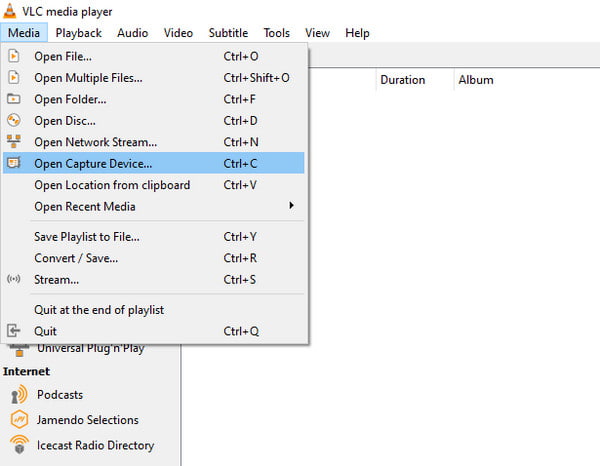
تشتهر VLC بميزة مشغل الوسائط المجاني الخاصة بها ولكنها تقدم أكثر من مجرد فتح وتشغيل ملفات فريدة. تشتمل ميزات مسجل الشاشة المجاني على نسبة عرض إلى ارتفاع قابلة للتخصيص ومعدل إطارات ووظائف أخرى. برنامج VLC Media Player مفتوح المصدر بحيث يمكنك تغيير نظامه بالطريقة التي تريدها. الجانب السلبي الوحيد لهذه الأداة هو أنه يمكنك فقط تشغيل الفيديو على مجالها.
سمات:
◆ واجهة مباشرة وسهلة الاستخدام.
◆ تمكين البث على الإنترنت أو الشبكة.
◆ دعم تنسيقات الإخراج مثل MP4 و MOV.
◆ مجاني تمامًا للاستخدام في التسجيل وتشغيل الوسائط.
3. OBS Studio
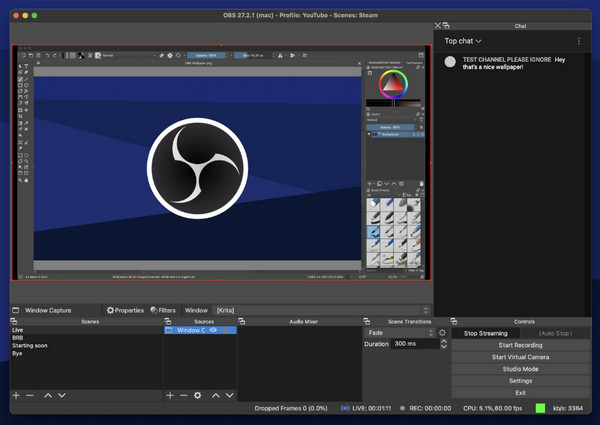
إذا كنت تستخدم برنامج تسجيل شاشة احترافي مجاني ، فإن OBS مناسب للوظيفة. أحد أكثر البرامج مفتوحة المصدر شيوعًا وهو مجاني للاستخدام في تسجيل الفيديو وتحريره. إنه يعمل جيدًا للبث المباشر على Twitch والأنظمة الأساسية الأخرى ، بينما يمكنك استخدام تسجيل الفيديو والصوت في الوقت الفعلي. بالطبع ، منحنى التعلم في OBS ليس للمبتدئين ، ولكن يمكنك أن تأخذ الوقت الكافي لمعرفة المزيد عنه.
سمات:
◆ ابدأ التسجيل بسرعة من مصادر متعددة في وقت واحد.
◆ مدعوم من منصات مثل Facebook و Hitbox و YouTube وما إلى ذلك.
يتم تبسيط الخيارات القابلة للتكوين في لوحة الإعدادات.
توفير خلاط صوتي لكل مرشح مصدر.
4. ShareX
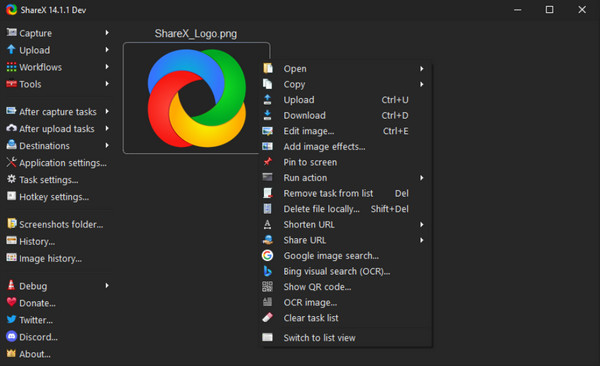
برنامج تسجيل شاشة آخر مفتوح المصدر ومجاني لالتقاط الأنشطة التي تظهر على الشاشة. تشتهر ShareX بالتقاط صفحة ويب كاملة التمرير ، وتمكين الجداول الزمنية ، وتحديد النص من خلال التعرف الضوئي على الحروف. يمكنك تنزيل البرنامج على Windows 7 و 8 و 10 والإصدارات الأحدث. سجل جميع الأنشطة التي تظهر على الشاشة باستخدام ShareX بواجهته المباشرة.
سمات:
◆ السماح للمستخدمين بتسجيل مقطع فيديو وحفظه كملف GIF.
دعم تصدير ملفات الوسائط بتنسيقات مختلفة.
◆ لن يتم تطبيق أي علامة مائية على الوسائط المسجلة.
عرض ميزة لقطة شاشة لالتقاط الصور أثناء التسجيل.
5. Xbox Game Bar
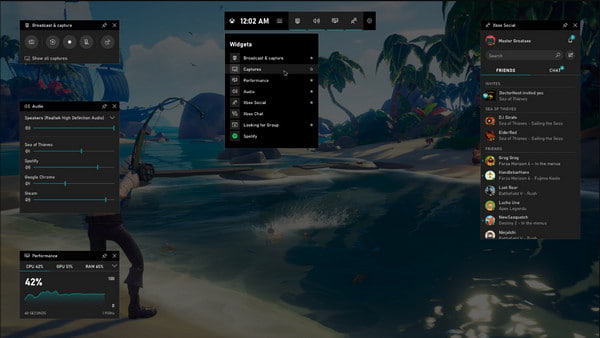
يحتوي Windows 10 على ميزة تسجيل شاشة مجانية مدمجة يمكنك استخدامها في أي وقت. تم تثبيت Xbox Game Bar مسبقًا في أحدث إصدار من Windows ، ويمكنك إعداده في أي وقت. انتقل إلى الإعدادات وقم بالتبديل بين خيارات Xbox Game Bar لتنشيطه. ثم اضغط على شعار Windows ومفتاح G في نفس الوقت لفتح Game Bar.
سمات:
◆ سجل بحد أقصى 30 دقيقة.
◆ تقديم مفاتيح اختصار قابلة للتخصيص لمختلف المكونات.
تسجيل صوتي قابل للتعديل عبر الميكروفون والصوت الداخلي.
◆ إظهار أداء وحدة المعالجة المركزية ووحدة معالجة الرسومات وذاكرة الوصول العشوائي لجهاز المستخدم.
6. CamStudio
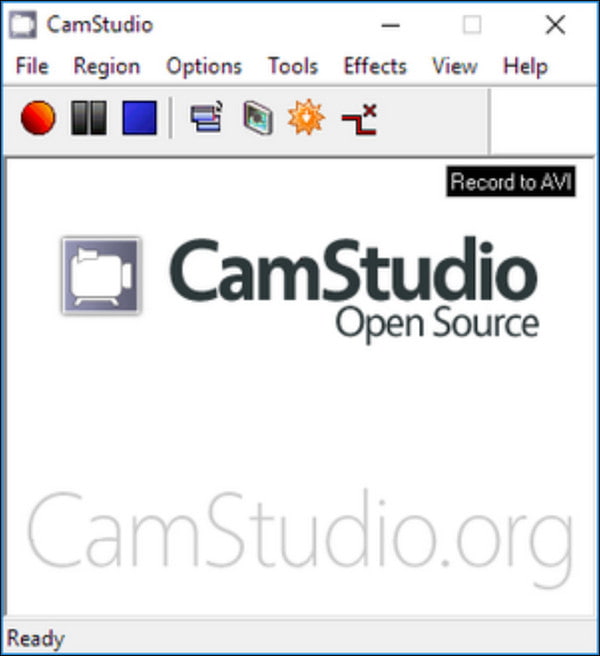
CamStudio هو أحد برامج تسجيل الفيديو المجانية القليلة التي تتيح لك إنشاء ملفات وسائط AVI متوافقة مع معايير الصناعة. يمكنك تحديد مؤشرات مخصصة لالتقاط شاشة كاملة أو جزئية. علاوة على ذلك ، يمكن الوصول إلى مسجل الشاشة ، ويعتمد العديد من المستخدمين على جودة الفيديو العالية ، والتي يمكنك نسخها على قرص مضغوط أو قرص DVD.
سمات:
توفير ميزة التعليقات التوضيحية في الوقت الفعلي.
◆ تمكن من تسجيل الصوت ونظام الصوت في نفس الوقت.
◆ تعليقات شاشة ممتازة مصقولة للتسجيلات.
تكوين جودة الفيديو بناءً على تفضيلات المستخدم.
7. Screencast-O-Matic
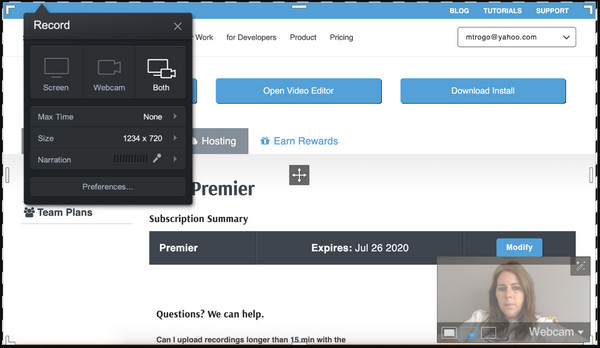
يعد مسجل الشاشة المجاني هذا أداة قائمة على الويب يمكنك الوصول إليها على نظامي التشغيل Windows و Mac. يوفر جميع الأدوات التي تحتاجها لتسجيلات الفيديو ، مثل محرر الفيديو والمضيف والمشاركة. أفضل جزء في Screencast-O-Matic هو أنه يمنحك أكثر من خيار واحد لحفظ الفيديو المسجل ، بما في ذلك على سطح المكتب أو YouTube أو من خلال الروابط القابلة للمشاركة.
سمات:
◆ يمكن للمستخدمين تحديد جزء من الشاشة لالتقاطه.
توفير خيارات الحجم والتعليق الصوتي وتغيير السرعة.
دعم إضافة التراكبات والنصوص والرسوم المتحركة ، إلخ.
◆ عرض إصدار ملحق chrome لتسهيل تسجيل الويب.
8. فلاش باك اكسبريس
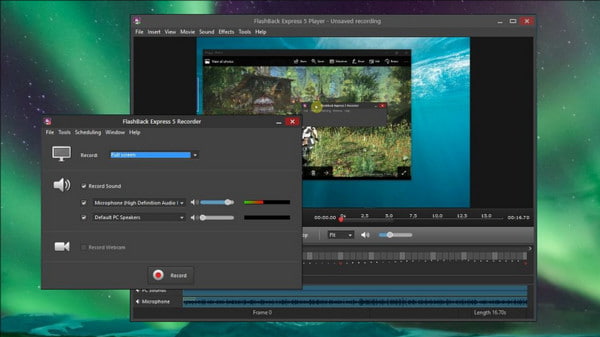
يسمح لك مسجل الشاشة المجاني البسيط بالتقاط محتوى عالي الجودة على الإنترنت. يحتوي على ميزات لمساعدتك في قص اللقطات وإضافة تعليق أو موسيقى. يمكنك أيضًا تعديل الفيديو عن طريق إضافة عناصر مثل التسميات التوضيحية والسهام والصور. يمكن لبرنامج Flashback Express حفظ الفيديو المسجل بتنسيق MP4 والذي يمكنك تحميله بسرعة على YouTube.
سمات:
◆ سجل لقطات بدون علامة مائية.
◆ السماح للمستخدمين بإضافة تراكب كاميرا الويب أثناء التسجيل.
التقاط الميكروفون وصوت الكمبيوتر.
◆ وقت غير محدود لتسجيل الفيديو.
9. مشغل كويك تايم

لمستخدمي Mac ، يعد QuickTime Player أفضل برنامج مجاني لتسجيل الشاشة متاح دائمًا. على الرغم من أنه يُعرف باسم مشغل الوسائط ، إلا أنه يمكنك استخدام ميزات تسجيل الشاشة بالانتقال إلى ملف ملف القائمة والنقر فوق تسجيل شاشة جديد زر. لسوء الحظ ، ليس لدى QuickTime Player أي خيار لتسجيل الصوت الداخلي إلا بمساعدة برنامج تابع لجهة خارجية.
سمات:
◆ لا يوجد حد زمني لتسجيل الشاشة.
◆ تمكن من تصدير الفيديو بتنسيقات مختلفة.
◆ دعم أنشطة سكايب لالتقاط الشاشة.
◆ إعدادات تسجيل الفيديو القابلة للتكوين.
10. كاميرا مجانية
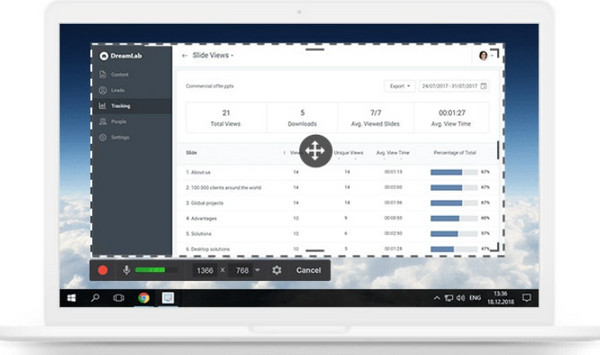
Free Cam هو مسجل شاشة مجاني يحتوي على برامج تحرير فيديو وصوت مدمجة. وهو يدعم التقاط شاشتك بالكامل أو جزء فقط يمكنك تعديله. هناك وظيفة أخرى يمكنك التطلع إليها وهي كيفية تسجيل الصوت من الكمبيوتر والميكروفون في وقت واحد من خلال إعداد سريع فقط. بخلاف كونها برنامجًا مجانيًا ، لن تضع Free Cam علامة مائية على مقاطع الفيديو الخاصة بك.
سمات:
◆ دقة الفيديو ممتازة.
◆ عدم انقطاع الإعلانات أثناء التسجيل.
حفظ وتصدير لقطات بتنسيق WMV.
◆ تشمل ميزات التحرير إزالة ضوضاء الخلفية.
11. Monosnap
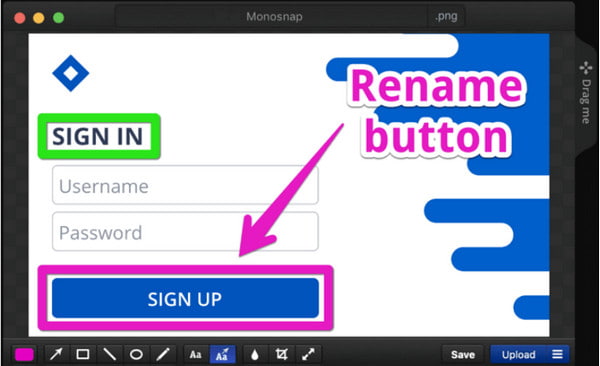
أحد أفضل برامج تسجيل الفيديو المجانية لنظامي التشغيل Windows و Mac. لدى Monosnap أكثر من مليوني مستخدم حول العالم بسبب مدى تفاعل واجهته فيما يتعلق بالتسجيل. تتضمن الميزات لقطة وخيارًا لتحويل المصادر مثل كاميرا الويب والميكروفون ونظام الصوت. يمكنك حفظ الفيديو عن طريق توصيل مسجل الشاشة بـ CloudApp أو Yandex أو Google Drive.
سمات:
◆ دعم 60 إطارًا في الثانية لتشغيل أكثر سلاسة.
توفير تأثيرات رسم حقيقية مثل القلم والأشكال والأسهم وما إلى ذلك.
◆ مجاني تمامًا للاستخدام في برنامج تعليمي أو اجتماعات عبر الإنترنت.
◆ دعم محركات الأقراص السحابية الأخرى مثل Disk و Dropbox و FTPs.
12. MadCap مضيئة
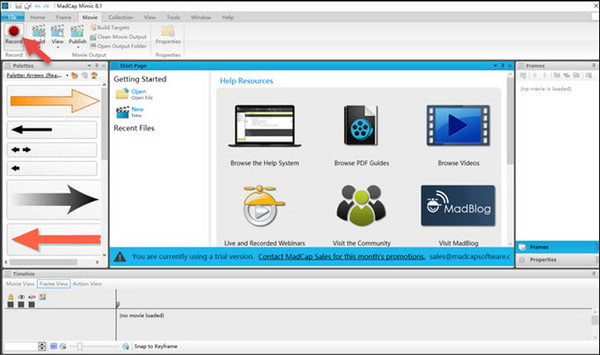
بصرف النظر عن سمعته في التأليف والنشر والترجمة الاحترافية ، يعد MadCap Flare أيضًا برنامج تسجيل فيديو مجاني ممتاز. إن الجمع بين وظائف لقطة الشاشة وتسجيل الفيديو يكتسب المزيد من المستخدمين لأن هذه الميزات ذات صلة بالعمل الافتراضي اليوم. لا يمكن تنزيل MadCap Flare إلا على نظام Windows ويقدم نسخة تجريبية مجانية تصل إلى 30 يومًا.
سمات:
◆ لا يتم وضع علامة مائية على مقاطع الفيديو.
يتم تضمين تطبيقات مختلفة.
◆ تقديم المزيد من ميزات التحرير مثل الانتقالات ومربعات الكتابة المتحركة.
◆ قم بتمكين تصدير الفيديو إلى HTML5 أو بتنسيق PDF.
13. سكرين ميكس
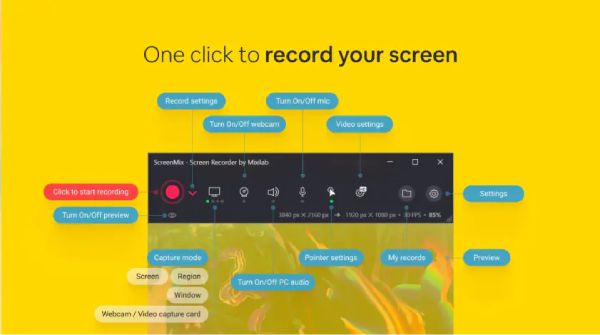
ScreenMix هو برنامج مجاني متعدد الاستخدامات لتسجيل الشاشة يلبي احتياجات المستخدمين المبتدئين والمتقدمين على نظام التشغيل Windows 11/10. فهو يوفر واجهة سهلة الاستخدام، مما يجعل من السهل بدء تسجيل شاشتك أو نوافذ تطبيقات معينة. يتميز ScreenMix بميزات التحرير البديهية، مما يسمح للمستخدمين بقص مقاطع الفيديو المسجلة وتحسينها بسلاسة.
سمات:
◆ واجهة بديهية مناسبة للمبتدئين.
◆ تحرير التسجيلات بكل سهولة، بما في ذلك ميزات التشذيب وتحسينها.
◆ خيارات لالتقاط الشاشة بأكملها أو نوافذ تطبيق محدد.
◆ دعم تنسيقات الفيديو الشائعة للتصدير والمشاركة.
14. تدفق الشاشة
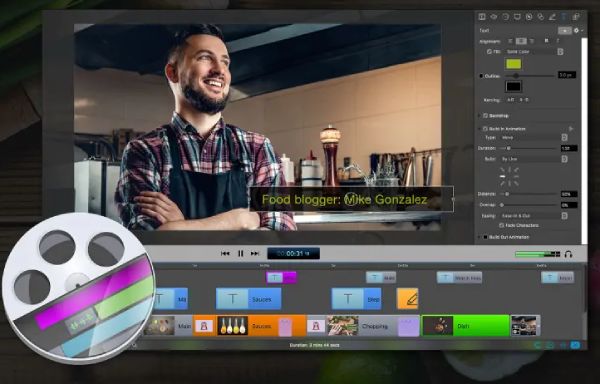
ScreenFlow هي أداة مجانية قوية لتسجيل وتحرير الفيديو مصممة لمستخدمي Mac. فهو يتفوق في التقاط لقطات شاشة عالية الجودة، مما يجعله مثاليًا لإنشاء البرامج التعليمية والعروض التقديمية وعروض البرامج. تتيح إمكانات التحرير المتقدمة في ScreenFlow للمستخدمين إضافة التعليقات التوضيحية والرسوم المتحركة والتحسينات الصوتية إلى تسجيلاتهم.
سمات:
◆ توفير التكامل السلس مع بيئة macOS.
◆ تسجيلات Screencast عالية الجودة مع معدلات إطارات قابلة للتعديل.
◆ دعم التعليقات التوضيحية، والرسوم المتحركة، والتحسينات الصوتية.
◆ تصدير التسجيلات بتنسيقات مختلفة مناسبة لمنصات مختلفة.
15. العمل!
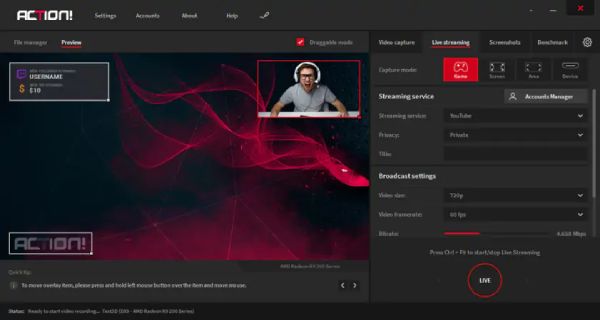
العمل!: العمل! هو برنامج مجاني لتسجيل الشاشة وغني بالميزات ويعطي الأولوية للأداء وسهولة الاستخدام. فعل! يسمح للمستخدمين بالتقاط تسجيلات سلسة عالية الوضوح بأقل تأثير على موارد نظام Mac. هذه الأداة مناسبة بشكل خاص للاعبين ومنشئي المحتوى الذين يحتاجون إلى إمكانات التقاط الشاشة والبث المباشر بكفاءة.
سمات:
◆ واجهة سهلة الاستخدام للتسجيل السريع والخالي من المتاعب.
◆ تسجيل شاشة HD سلس مع معدلات إطارات قابلة للتخصيص.
◆ إمكانيات البث المباشر لمنصات مثل Twitch وYouTube.
◆ تسريع الأجهزة للحصول على الأداء الأمثل والحد الأدنى من تأثير النظام.
قراءة متعمقة
الأسئلة الشائعة حول برامج تسجيل الفيديو المجانية
-
ما هي ملحقات مسجل الشاشة المجانية الأفضل للتنزيل؟
بصرف النظر عن تنزيل ملف مسجل شاشة سطح المكتب، أفضل الإضافات التي يمكنك تجربتها هي Vmaker و Screencastify و Vidyard و Loom و Nimbus و Hippo Video. قم بزيارة سوق Chrome الإلكتروني وتحقق من المزيد من مسجلات الشاشة المجانية لالتقاط الفيديو بدون توقف.
-
هل يتوفر مسجل شاشة مجاني على الإنترنت بدون علامة مائية؟
نعم ، يمكنك تجربة AnyRec Free Screen Recorder على أي متصفح. إنه يضمن الأمان عند التقاط الأنشطة التي تظهر على الشاشة ووقت تسجيل غير محدود. الواجهة بسيطة ، حيث يمكنك الوصول إلى وظائف مثل التأثيرات المرئية والإعدادات لتهيئة الأداة قبل التسجيل.
-
أي إصدار محمول من مسجل الشاشة هو الأفضل للاستخدام؟
تحتوي بعض الوحدات المحمولة ، مثل أجهزة iPhone و Xiaomi ، على مسجل شاشة مدمج. ومع ذلك ، إذا لم يكن هاتفك الذكي يتمتع بهذه الميزة ، فهناك تطبيقات موصى بها لتسجيل الفيديو. يمكنك تجربة AZ Screen Recorder و Vidma Record و Assistive Touch Screen Recorder و Super Screen Recorder.
استنتاج
بعد التعرف على أفضل برامج تسجيل الفيديو المجانية لنظامي التشغيل Windows و Mac ، يمكنك تجربتها في أي وقت لالتقاط المحتوى من الإنترنت بأفضل جودة. لحسن الحظ ، إذا كانت بعض أدوات سطح المكتب تفتقر إلى الميزات ، AnyRec Screen Recorder سوف يعطيك ما تحتاجه. قم بتنزيل البرنامج مجانًا اليوم واختبر قوته!
100% آمن
100% آمن
 قائمة 2024 لملحقات Chrome العشرة الأكثر موثوقية لمسجل الشاشة
قائمة 2024 لملحقات Chrome العشرة الأكثر موثوقية لمسجل الشاشة